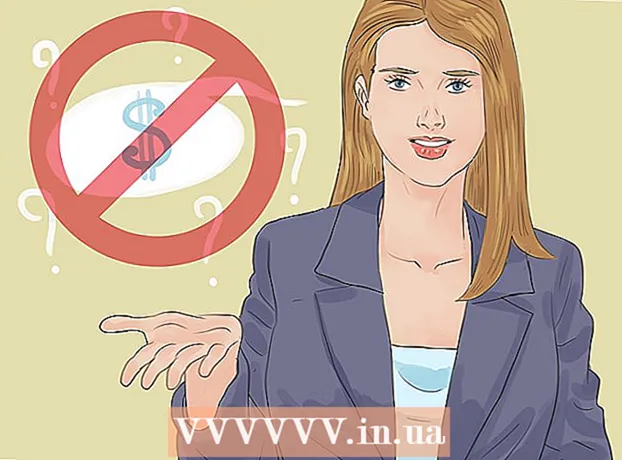Schrijver:
Roger Morrison
Datum Van Creatie:
5 September 2021
Updatedatum:
1 Juli- 2024

Inhoud
- Stappen
- Methode 1 van 3: Op Mac OS X
- Methode 2 van 3: Op Windows
- Methode 3 van 3: Op een iPhone of iPad
- Waarschuwingen
In dit artikel leert u hoe u iCloud kunt uitschakelen, dat wil zeggen, voorkomen dat gegevens, foto's, contacten en agendanotities worden gesynchroniseerd tussen iPhone, iPad, computer en Apple cloudopslag. Om iCloud uit te schakelen, moet u zich afmelden bij deze service op iPhone, iPad, computer. Houd er rekening mee dat als u iCloud uitschakelt, u de toegang tot alle informatie in die opslag verliest (totdat u iCloud opnieuw activeert).
Stappen
Methode 1 van 3: Op Mac OS X
 1 Open het Apple-menu
1 Open het Apple-menu  . Klik op het Apple-logo in de linkerbovenhoek van het scherm. Er wordt een vervolgkeuzemenu geopend.
. Klik op het Apple-logo in de linkerbovenhoek van het scherm. Er wordt een vervolgkeuzemenu geopend.  2 Klik op Systeem instellingen. Dit staat bijna bovenaan het vervolgkeuzemenu. Het venster Systeemvoorkeuren wordt geopend.
2 Klik op Systeem instellingen. Dit staat bijna bovenaan het vervolgkeuzemenu. Het venster Systeemvoorkeuren wordt geopend.  3 Klik op "iCloud"
3 Klik op "iCloud"  . Dit wolkvormige pictogram bevindt zich aan de linkerkant van het venster. Het iCloud-venster wordt geopend.
. Dit wolkvormige pictogram bevindt zich aan de linkerkant van het venster. Het iCloud-venster wordt geopend.  4 Klik op Uitgaan. Deze blauwe knop bevindt zich aan de linkerkant van het iCloud-venster.
4 Klik op Uitgaan. Deze blauwe knop bevindt zich aan de linkerkant van het iCloud-venster.  5 Selecteer de gegevens die moeten worden opgeslagen. Vink het vakje aan naast elk type gegevens (bijvoorbeeld 'Contacten') dat u op uw computer wilt opslaan.
5 Selecteer de gegevens die moeten worden opgeslagen. Vink het vakje aan naast elk type gegevens (bijvoorbeeld 'Contacten') dat u op uw computer wilt opslaan. - Schakel alle opties uit om alle gegevens te verwijderen.
 6 Klik op Laat een kopie achter. Dit is een blauwe knop onder aan het venster. Hiermee wordt een kopie van de gegevens opgeslagen en wordt u uitgelogd bij iCloud.
6 Klik op Laat een kopie achter. Dit is een blauwe knop onder aan het venster. Hiermee wordt een kopie van de gegevens opgeslagen en wordt u uitgelogd bij iCloud. - Mogelijk wordt u gevraagd uw iCloud-wachtwoorden op te slaan of te verwijderen. Als dit gebeurt, klikt u op Opslaan op deze Mac om de wachtwoorden op uw computer te bewaren of klikt u op Verwijderen om ze te verwijderen.
Methode 2 van 3: Op Windows
 1 Open het startmenu
1 Open het startmenu  . Klik op het Windows-logo in de linkerbenedenhoek van het scherm.
. Klik op het Windows-logo in de linkerbenedenhoek van het scherm.  2 Binnenkomen icloud. Hiermee wordt naar iCloud gezocht.
2 Binnenkomen icloud. Hiermee wordt naar iCloud gezocht.  3 Klik op het pictogram
3 Klik op het pictogram  iCloud-software. Het ziet eruit als een wolk en bevindt zich bovenaan het menu Start. Het iCloud-programma wordt gestart.
iCloud-software. Het ziet eruit als een wolk en bevindt zich bovenaan het menu Start. Het iCloud-programma wordt gestart.  4 Klik op Uitgaan. Het staat in de linkerbenedenhoek van het venster.
4 Klik op Uitgaan. Het staat in de linkerbenedenhoek van het venster. - Als u om uw Apple ID wordt gevraagd, gaat u ervan uit dat u al bent uitgelogd bij iCloud.
 5 Klik op Verwijderen van computerals daarom gevraagd wordt. Alle iCloud-gegevens die ook op uw computer staan, worden hiervan verwijderd en u wordt uitgelogd bij iCloud.
5 Klik op Verwijderen van computerals daarom gevraagd wordt. Alle iCloud-gegevens die ook op uw computer staan, worden hiervan verwijderd en u wordt uitgelogd bij iCloud. - Dit kan enkele minuten duren.
Methode 3 van 3: Op een iPhone of iPad
 1 Open de app Instellingen
1 Open de app Instellingen  . Dit grijze tandwielpictogram staat op het startscherm.
. Dit grijze tandwielpictogram staat op het startscherm.  2 Tik op je Apple ID. Deze vind je bovenaan het scherm.
2 Tik op je Apple ID. Deze vind je bovenaan het scherm.  3 Scroll naar beneden en tik op Uitgaan. Deze optie bevindt zich onderaan het scherm.
3 Scroll naar beneden en tik op Uitgaan. Deze optie bevindt zich onderaan het scherm.  4 Voer uw Apple ID-wachtwoord in. Voer het wachtwoord in dat u gebruikt om in te loggen op uw Apple ID.
4 Voer uw Apple ID-wachtwoord in. Voer het wachtwoord in dat u gebruikt om in te loggen op uw Apple ID.  5 Klik op Uitzetten. Het staat bijna onderaan het Apple ID-wachtwoordvenster. Zoek mijn iPhone wordt uitgeschakeld (op uw huidige iCloud-account).
5 Klik op Uitzetten. Het staat bijna onderaan het Apple ID-wachtwoordvenster. Zoek mijn iPhone wordt uitgeschakeld (op uw huidige iCloud-account).  6 Selecteer de gegevens waarvan een back-up moet worden gemaakt op iPhone of iPad. Om een kopie van uw iCloud-gegevens (zoals contacten, agendanotities, enzovoort) te bewaren, tikt u op de witte schakelaar
6 Selecteer de gegevens waarvan een back-up moet worden gemaakt op iPhone of iPad. Om een kopie van uw iCloud-gegevens (zoals contacten, agendanotities, enzovoort) te bewaren, tikt u op de witte schakelaar  rechts van elk gegevenstype dat u wilt opslaan. De schakelaars worden groen
rechts van elk gegevenstype dat u wilt opslaan. De schakelaars worden groen  .
. - Om alle iCloud-gegevens van uw apparaat te wissen, moet u ervoor zorgen dat alle schakelaars wit zijn, wat betekent dat ze in de Uit-positie staan.
 7 Klik op Uitgaan. Het staat in de rechterbovenhoek van het scherm.
7 Klik op Uitgaan. Het staat in de rechterbovenhoek van het scherm.  8 Kraan Uitgaanals daarom gevraagd wordt. Hiermee bevestigt u dat u zich bij iCloud wilt afmelden en wilt uitschakelen op uw iPhone of iPad.
8 Kraan Uitgaanals daarom gevraagd wordt. Hiermee bevestigt u dat u zich bij iCloud wilt afmelden en wilt uitschakelen op uw iPhone of iPad.
Waarschuwingen
- Maak voordat u iCloud uitschakelt een back-up van belangrijke gegevens en kopieer deze naar uw computer of een ander opslagmedium. Als je computer of apparaat crasht, verlies je alle belangrijke gegevens omdat je iCloud hebt uitgeschakeld.